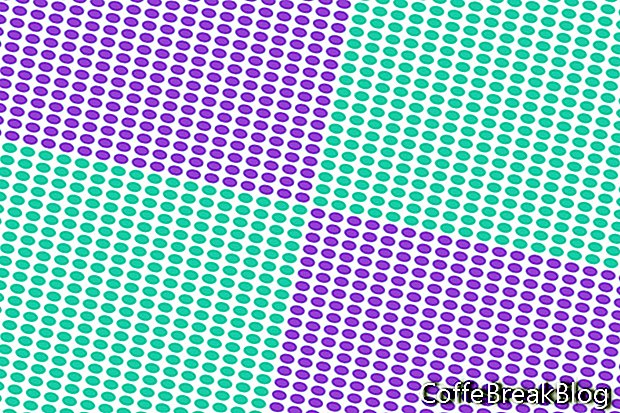Das Erstellen von Mustern in Illustrator ist meine Version des Kritzelns. Es ist einfach, in Illustrator ein nahtloses Wiederholungsmuster mit nahezu jedem wiederholbaren Motiv zu erstellen, von einem einfachen Kreis bis zu einem komplexeren Motiv. In diesem Tutorial erstellen wir ein einfaches Muster aus sich wiederholenden Kreisen in Illustrator.
Zuerst erstellen wir ein neues Dokument und zeichnen einen Kreis. Anschließend verwenden wir die Funktion "Musteroptionen", um das im obigen Beitragsbild verwendete Muster zu generieren.
- Starten Sie ein neues Dokument. In diesem Beispiel habe ich ein Dokument mit einer Auflösung von 2000 x 2000 px x 72 verwendet.
- Stellen Sie die Füllfarbe Ihrer Wahl ein, setzen Sie den Strich auf Null und zeichnen Sie mit dem Ellipsen-Werkzeug einen Kreis beliebiger Größe auf die Leinwand. Im Beispiel habe ich einen grauen 50-Pixel-Kreis gezeichnet.
Ich arbeite gerne mit Weiß und Grautönen. Auf diese Weise kann ich mich auf das Muster konzentrieren und mich nicht von den Farben beeinflussen lassen.
- Klicken Sie im Menü auf Objekt - Muster - Erstellen (siehe Screenshot), um das Dialogfeld Musteroptionen zu öffnen (siehe Screenshot).
- Geben Sie Ihrem neuen Muster einen Namen wie "Einfache Kreise".
Fügen wir zwischen den Kreisen einen leeren Raum ein, der 50 px unseres Kreises entspricht. Dazu müssen wir die Option Größe Kachel zu Kunst verwenden (siehe Screenshot).
- Aktivieren Sie das Kontrollkästchen neben Größe Kachel zu Art.
- Stellen Sie den H- und V-Abstand auf jeweils 50 px ein.
- Behalten Sie die anderen Standardeinstellungen bei.
- Klicken Sie in der Optionsleiste auf Fertig (siehe Screenshot). Dadurch werden das Dialogfeld und unser Muster geschlossen. Es wird jedoch im Farbfeldbedienfeld gespeichert (siehe Screenshot).
- Löschen Sie den ursprünglichen Kreis.
- Öffnen Sie das Dialogfeld Musteroptionen erneut, indem Sie im Farbfeldbedienfeld auf unser Farbfeld doppelklicken.
Zu diesem Zeitpunkt hat unser neues Mustermuster eine Ebene und keinen Hintergrund. Es wird im Farbfeldbedienfeld gespeichert, jedoch nur für dieses eine Dokument. Wenn wir dieses Dokument schließen, geht unser Farbfeld verloren. Daher müssen wir dieses Dokument speichern, um unser Farbfeld für eine spätere Verwendung zu speichern. Dies kann jedoch etwas unpraktisch sein. Es gibt jedoch eine andere Methode.
Wir können eine benutzerdefinierte Farbfeldbibliothek erstellen, in der wir das von uns erstellte Farbfeld speichern können. Wenn wir dieses Farbfeld verwenden möchten, müssen wir nur die benutzerdefinierte Bibliothek öffnen. Entfernen Sie alle Standardmuster aus dem Farbfeldbedienfeld und behalten Sie nur unser eigenes Farbfeld bei.
- Wählen Sie alle Farbfelder außer unserem Farbfeld aus. Ziehen Sie sie auf das Papierkorbsymbol.
- Öffnen Sie das Menü des Farbfeldbedienfelds und wählen Sie „Farbfeldbibliothek als KI speichern“ (siehe Screenshot).
- Geben Sie der Farbfeldbibliothek im Finder-Fenster einen Namen und klicken Sie auf Speichern.
Jetzt können wir unser Mustermuster in jedem Dokument verwenden, indem wir unsere benutzerdefinierte Bibliothek öffnen.
- Klicken Sie im Menü des Farbfeldbedienfelds auf Fenster - Farbfeldbibliothek - Andere Bibliotheken.
- Navigieren Sie im Finder-Fenster zu Bibliothek - Anwendungsunterstützung - Adobe - Adobe Illustrator CS6 - de_DE - Farbfelder - YourSwatchLibrary.ai. (Dieser Pfad kann je nach Version von Illustrator und Betriebssystem unterschiedlich sein.)
- Wählen Sie Ihre Bibliotheksdatei aus und klicken Sie auf Öffnen.
Copyright 2018 Adobe Systems Incorporated. Alle Rechte vorbehalten. Screenshots von Adobe-Produkten mit Genehmigung von Adobe Systems Incorporated. Adobe, Photoshop, Photoshop-Album, Photoshop-Elemente, Illustrator, InDesign, GoLive, Acrobat, Cue, Premiere Pro, Premiere-Elemente, Bridge, After Effects, InCopy, Dreamweaver, Flash, ActionScript, Fireworks, Contribute, Captivate, Flash Catalyst und Flash Paper ist / sind entweder [eine] eingetragene Marke (n) oder eine Marke (n) von Adobe Systems Incorporated in den USA und / oder anderen Ländern.
Video-Anleitungen: Illustrator Muster erstellen - Tutorial [deutsch] (April 2024).